Kako razveljaviti pošiljanje (pošiljanje) poslanega e-poštnega sporočila v Outlooku?
Na primer, sestavljate novo e-poštno sporočilo in nato kliknete Pošlji gumb pomotoma v Outlooku. Torej želite razveljaviti dejanje pošiljanja, kakšne ideje? Pravzaprav lahko pošiljanje dejanja enostavno razveljavite Spomni se tega sporočila funkcija v Outlooku.
Razveljavi poslano e-poštno sporočilo s funkcijo Recall This Message
- Avtomatizirajte pošiljanje e-pošte z Samodejno CC / BCC, Samodejno posredovanje naprej po pravilih; poslati Samodejni odgovor (Zven pisarne) brez potrebe po strežniku za izmenjavo ...
- Prejemajte opomnike, kot je Opozorilo pred BCC ko odgovarjate vsem, ko ste na seznamu BCC, in Opomni, ko manjkajo priloge za pozabljene priloge...
- Izboljšajte učinkovitost e-pošte z Odgovori (vsem) s priponkami, Samodejno dodajte pozdrav ali datum in uro v podpis ali zadevo, Odgovorite na več e-poštnih sporočil...
- Poenostavite pošiljanje e-pošte z Odpoklic e-pošte, Orodja za pritrditev (Stisni vse, samodejno shrani vse ...), Odstrani dvojnikein Hitro poročilo...
 Razveljavi poslano e-poštno sporočilo s funkcijo Recall This Message
Razveljavi poslano e-poštno sporočilo s funkcijo Recall This Message
Če želite preklicati dejanje pošiljanja e-pošte, uporabite Spomni se tega sporočila funkcija v Outlooku.
1. Izberite Poslani predmeti v podoknu za krmarjenje in dvokliknite, da odprete e-poštno sporočilo, ki ste ga pomotoma poslali.
2. V uvodnem oknu Sporočilo kliknite Sporočilo > Proces > Spomni se tega sporočila. Oglejte si posnetek zaslona:
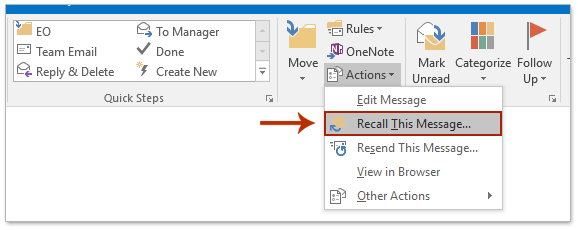
3. V pogovornem oknu Prikliči to sporočilo preverite Izbrišite neprebrane kopije tega sporočila možnost, po želji označite Povejte mi, ali je odpoklic uspešen ali neuspešen za vsakega prejemnika in kliknite na OK . Oglejte si posnetek zaslona:
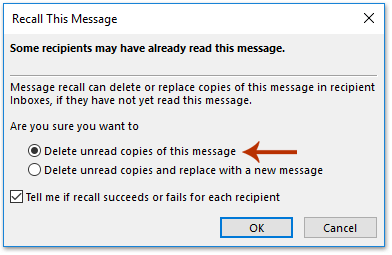
4. Zaprite sporočilo.
Opombe: Če ste preverili Povejte mi, ali je odpoklic uspešen ali neuspešen za vsakega prejemnika in prejemniki tega e-poštnega sporočila niso prebrali v svojem Outlooku, bo to e-poštno sporočilo odpoklicano in prejeli boste obvestila o odpoklicu, kot je prikazano spodaj:
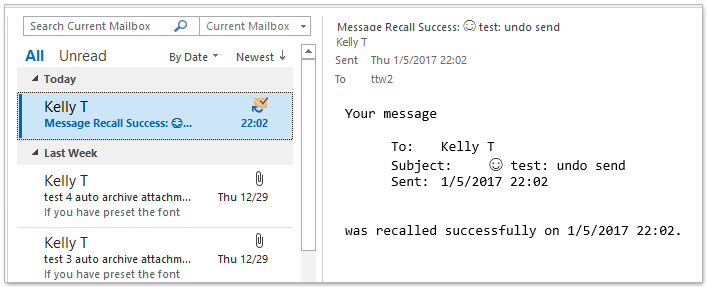
 Povezani članki
Povezani članki
Najboljša pisarniška orodja za produktivnost
Kutools za Outlook - Več kot 100 zmogljivih funkcij za nadgradnjo vašega Outlooka
🤖 AI poštni pomočnik: Takojšnja profesionalna e-poštna sporočila z umetno inteligenco – z enim klikom do genialnih odgovorov, popoln ton, večjezično znanje. Preoblikujte pošiljanje e-pošte brez napora! ...
📧 Avtomatizacija e-pošte: Odsoten (na voljo za POP in IMAP) / Načrtujte pošiljanje e-pošte / Samodejna CC/BCC po pravilih pri pošiljanju e-pošte / Samodejno naprej (napredna pravila) / Samodejno dodaj pozdrav / E-poštna sporočila več prejemnikov samodejno razdeli na posamezna sporočila ...
📨 Email upravljanje: Enostaven priklic e-pošte / Blokiraj prevarantska e-poštna sporočila glede na teme in druge / Izbriši podvojena e-poštna sporočila / napredno iskanje / Združite mape ...
📁 Priloge Pro: Shrani paket / Batch Detach / Paketno stiskanje / Samodejno shranite / Samodejno loči / Samodejno stiskanje ...
🌟 Vmesnik Magic: 😊Več lepih in kul emojijev / Povečajte Outlookovo produktivnost s pogledi z zavihki / Minimizirajte Outlook, namesto da bi ga zaprli ...
???? Čudeži z enim klikom: Odgovori vsem z dohodnimi prilogami / E-poštna sporočila proti lažnemu predstavljanju / 🕘Pokaži pošiljateljev časovni pas ...
👩🏼🤝👩🏻 Stiki in koledar: Paketno dodajanje stikov iz izbranih e-poštnih sporočil / Razdelite skupino stikov na posamezne skupine / Odstranite opomnike za rojstni dan ...
Over 100 Lastnosti Čakajte na svoje raziskovanje! Kliknite tukaj, če želite odkriti več.

